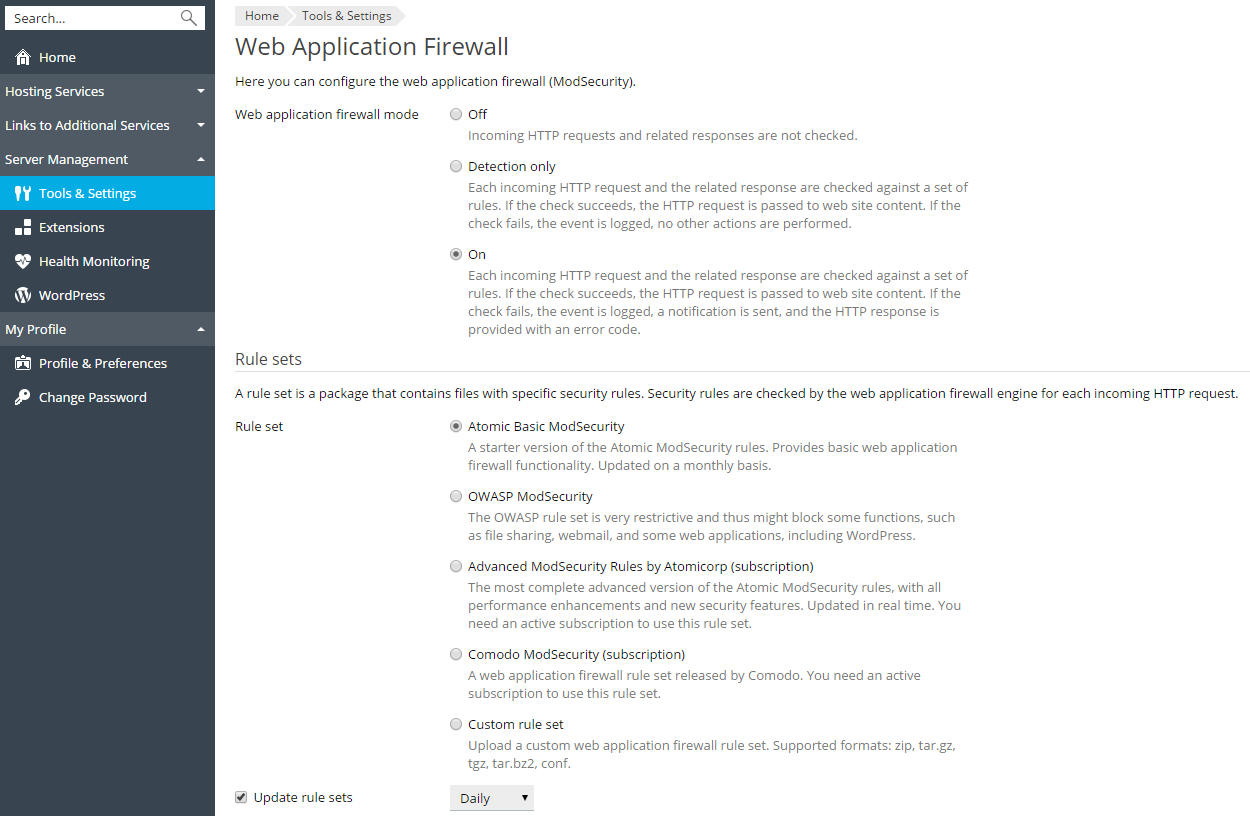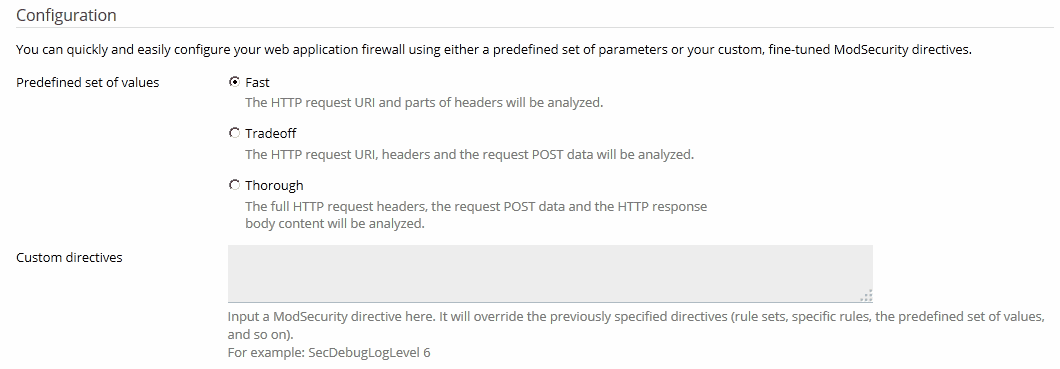Web Application Firewall (ModSecurity)
Um Angriffe gegen Webanwendungen zu erkennen und zu verhindern, gleicht die Web Application Firewall (ModSecurity) alle Abfragen an Ihren Webserver und die zugehörigen Antworten vom Server mit ihren Regeln ab. Wenn diese Überprüfung erfolgreich verläuft, wird die HTTP-Anforderung an die Website weitergegeben, um den Inhalt abzurufen. Fällt die Überprüfung hingegen negativ aus, werden die vorher definierten Aktionen durchgeführt.
ModSecurity wird sowohl in Plesk für Linux als auch in Plesk für Windows unterstützt. Es wird als Webserver-Modul (Apache oder IIS) ausgeführt.
Bemerkung: Administratoren, die ein Upgrade von Plesk 11.5 durchführen und die Web Application Firewall (ModSecurity) verwenden möchten, benötigen einen neuen Lizenzschlüssel für Plesk Onyx von Plesk oder ihrem Anbieter.
ModSecurity aktivieren
So aktivieren Sie die Web Application Firewall:
-
Gehen Sie zu Tools & Einstellungen > Web Application Firewall (ModSecurity) (in der Gruppe Sicherheit ).
Wenn Sie diesen Link nicht sehen, installieren Sie die ModSecurity-Komponente unter Tools & Einstellungen > Updates und Upgrades > Komponenten hinzufügen/entfernen > Gruppe Webhosting.
-
Stellen Sie den Modus der Web Application Firewall auf Ein oder Nur Erkennung. Jede eingehende HTTP-Abfrage und die zugehörige Antwort werden mit einem Regelsatz verglichen. Wenn diese Überprüfung erfolgreich verläuft, wird die HTTP-Anforderung an die Website weitergegeben, um den Inhalt abzurufen. Fällt die Überprüfung hingegen negativ aus, wird das Ereignis protokolliert. Im Modus Nur Erkennung werden keine weiteren Aktionen ausgeführt. Im Modus Ein wird eine HTTP-Antwort mit einem Fehlercode ausgegeben.
Bemerkung: Die Modi der Web Application Firewall können auf Server- sowie auf Domainebene eingerichtet werden. Jedoch kann der Modus auf Domainebene nicht höher sein als der für den Server festgelegte Modus. Wenn beispielsweise die Web Application Firewall auf der Server-Ebene im Modus Nur Erkennung arbeitet, werden Sie sie für Domains nicht auf Ein einstellen können. In dem Fall werden nur die Modi Aus und Nur Erkennung angezeigt.
-
Wählen Sie den Regelsatz aus, mit dem jede eingehende HTTP-Abfrage vom Web-Application-Firewall-Modul überprüft wird, oder laden Sie einen benutzerdefinierten Regelsatz hoch. Sie können die folgenden Regelsätze auswählen:
-
Atomic Basic ModSecurity. Eine kostenlose Einsteigerversion der Atomic ModSecurity-Regeln, die mit Plesk geliefert werden. Umfasst wichtige Sicherheitsfunktionen und Bugfixes, monatlich veröffentlicht werden. Weitere Informationen zu den Regeln in diesem Regelsatz finden Sie unter Atomic ModSecurity Regelsätze.
-
OWASP ModSecurity Core Rule Set (CRS). Das CRS bietet einen allgemeinen Schutz vor unbekannten Schwachstellen, die oft in Webanwendungen gefunden werden. Dieser Regelsatz wird kostenfrei zur Verfügung gestellt. Dabei handelt es sich um einen sehr strengen Regelsatz. Für die Verwendung in Produktivumgebung ist daher eine zusätzliche Anpassung nötig. Wenn dieser Regelsatz ausgewählt ist, funktioniert WordPress teilweise und Webmail sowie Filesharing gar nicht. Sie können stattdessen den Atomic- oder Comodo-Regelsatz verwenden.
-
Advanced ModSecurity Rules by Atomicorp. Die neueste Version der Regeln – mit allen Leistungsverbesserungen, neuen Sicherheitsfunktionen und Bugfixes, die täglich von Atomicorp GotRoot veröffentlicht werden. Dies ist ein kommerzieller Regelsatz, der vollständig unterstützt und für die Verwendung in der Produktivumgebung empfohlen wird. Plesk bietet die zusätzliche Funktion Security Core Complete by Atomicorp an, mit der Sie diesen Regelsatz in Plesk aktivieren können. Verwenden Sie hierzu eine der folgenden Methoden:
- Kaufen Sie das Produkt „Advanced ModSecurity Rules by Atomicorp“ im Plesk Online-Shop.
- If you already have a Plesk license, you can add the extra feature via the Plesk Partner Central UI or via the Partner API (for details, refer to the Partner Central User’s Guide or Partner API 3.0 reference).
- Falls Sie zwar eine Plesk Lizenz, aber keinen Zugriff auf Plesk Partner Central haben, wenden Sie sich an Ihren Provider.
Wenn Sie bereits ein Konto auf der Atomic-Website haben, geben Sie Ihren Benutzernamen und das Passwort an, um diesen Regelsatz zu aktivieren.
Bemerkung: Wenn Sie diese zusätzliche Funktion erwerben, wird in der Plesk Benutzeroberfläche Advanced ModSecurity Rules by Atomicorp anstatt Atomic Basic ModSecurity angezeigt. Das heißt, der komplette Atomic ModSecurity-Regelsatz ist verfügbar.
Bemerkung: Atomicorp unterstützt Ubuntu 18.04 noch nicht. Atomic-Regelsätze können also nicht in ModSecurity auf einem Plesk Server mit Ubuntu 18.04 aktiviert werden. Dies gilt sowohl für Basisregelsätze als auch für erweiterte Sätze.
Weitere Informationen zu den Regeln in diesem Regelsatz finden Sie unter Atomic ModSecurity Regelsätze.
Hinweis für Benutzer mit Linux: Wenn Sie den Atomic-Regelsatz auswählen, führen Sie die folgenden Schritte aus, damit ModSecurity korrekt funktioniert. Rufen Sie auf dem Server den Befehl
aum -uaus. Das Plesk modsecurity-Paket wird durch das Paket aus dem Atomic Repository ersetzt. Führen Sie anschließend die folgenden Befehle aus:plesk sbin modsecurity_ctl --disableplesk sbin modsecurity_ctl --enableservice httpd restart
-
Comodo ModSecurity-Regelsatz (Linux). Dies ist ein Satz benutzerfreundlicher, anpassbarer Regeln basierend auf einem Traffic-Kontrollsystem, das mit einer häufig aktualisierten Regeldatenbank Ihre webbasierten Anwendungen schützt und neu entstehenden Hackertechniken vorbeugt. Dieser Regelsatz wird kostenfrei zur Verfügung gestellt. Um diesen Regelsatz in Plesk zu aktivieren, müssen Sie sich auf der Comodo Website registrieren und anschließend Ihren Benutzernamen und Ihr Passwort von dieser Website angeben.
-
Benutzerdefiniert. Sie können einen benutzerdefinierten Regelsatz für die Web Application Firewall hochladen, zum Beispiel, ein Testpaket von Atomic oder ein kostenloses Paket von Comodo. Unterstützte Formate: zip, tar.gz, tgz, tar.bz2, conf.
-
-
Wenn der ausgewählte Regelsatz automatisch aktualisiert werden soll, klicken Sie das Kontrollkästchen Regelsätze aktualisieren an und wählen Sie den Aktualisierungszeitraum aus.
-
Wählen Sie die vordefinierten Parameter aus oder geben Sie Ihre eigenen ModSecurity-Anweisungen an. Sie können die folgenden vordefinierten Parameter auswählen:
-
Schnell, wenn der URI der HTTP-Abfrage und Teile der Header analysiert werden sollen. Dieser Modus verbraucht am wenigsten CPU.
-
Ausgewogen, wenn der URI und die Header der HTTP-Abfrage sowie die POST-Daten der Abfrage analysiert werden sollen. Dieser Modus bietet eine gute Balance zwischen Qualität und Leistung.
-
Gründlich, wenn die vollständigen Header der HTTP-Abfrage, die POST-Daten der Abfrage und der Body-Content der HTTP-Antwort analysiert werden sollen. Dieser Modus verbraucht die meisten CPU-Ressourcen, ist aber für jene Websites zu empfehlen, für die besondere Sicherheitsmaßnahmen erforderlich sind. Ein Beispiel sind Online-Shops mit Kreditkarte als mögliche Zahlungsmethode.
Bemerkung: Für eine optimale Leistung benötigt die Web Application Firewall einen lokalen DNS-Server, bei dem das Caching von Abfragen aktiviert ist. Sonst kann es passieren, dass Ihre Websites bei eingeschalteter Web Application Firewall langsam laden.
-
Protokolldateien (Linux)
ModSecurity verwendet im Fall von Linux zwei Speicherorte für Protokolle:
- Das ModSecurity-Auditprotokoll (unter
/var/log/modsec_audit.log) ist sehr detailliert und wird vom gesamten Plesk Server verwendet. Sobald ModSecurity erkennt, dass ein Ereignis eingetreten ist, wird ein Eintrag in der Auditprotokolldatei generiert. Wenn Sie das ModSecurity-Auditprotokoll einsehen wollen, gehen Sie zu Tools & Einstellungen > Web Application Firewall (ModSecurity) und klicken Sie im Abschnitt ModSecurity-Auditprotokoll auf den Link Protokollarchiv. Hier können Sie die ModSecurity-Protokolldateien und das Datum der letzten Änderung einsehen sowie die Protokolldateien herunterladen. - Das Apache Fehlerprotokoll für eine Domain (befindlich in
/var/www/vhosts/DOMAIN.TLD/logs/error_log) enthält nur kurze Informationen über Website-Fehler. Sie können das Fehlerprotokoll für eine bestimmte Website im Kunden-Panel einsehen. Gehen Sie dazu zu Websites & Domains > <Domainname> > Protokolle und wählen Sie auf der rechten Seite nur Apache-Fehler und nginx-Fehler anstatt Alle Protokolle aus.
Protokolldateien (Windows)
Unter Windows sind ModSecurity-Auditprotokolle domainspezifisch und unter %plesk_verzeichnis%\ModSecurity\vhosts\<GUID der Domain>\logs zu finden. %plesk_verzeichnis% steht für das standardmäßige Installationsverzeichnis für Plesk.
Regeln deaktivieren
Eine Website funktioniert möglicherweise nicht mehr wie erwartet, wenn Sie den Modus der Web Application Firewall von Aus oder Nur Erkennung zu Ein ändern. Fehlercodes wie 403, 404 oder 500 sind dann im Fehlerprotokoll der Website finden und erscheinen wiederum nicht mehr, wenn Sie den Modus der Web Application Firewall zurück in Nur Erkennung oder Aus ändern. In diesem Fall sollten Sie das ModSecurity-Auditprotokoll analysieren, um herauszufinden, was genau passiert. Sie können zu strenge Sicherheitsregeln ausschalten oder die Website anpassen.
So finden Sie heraus, warum eine HTTP-Anforderung für eine Website nicht abgeschlossen werden konnte:
-
Öffnen Sie die Protokolldatei für die Website.
In Plesk für Linux können Sie das Protokoll in der Benutzeroberfläche von Plesk aufrufen. Gehen Sie zu Tools & Einstellungen > Web Application Firewall (ModSecurity) und klicken Sie auf den Link ModSecurity-Protokolldatei, um das Auditprotokoll herunterzuladen und es in einem neuen Browserfenster zu öffnen.
-
Verwenden Sie die Suche (
Strg+Fin den meisten Webbrowsern), um Ereignisse in Verbindung mit der Website (dem Domainnamen) zu finden, die die Probleme verursacht haben. Suchen Sie zum Beispiel nachihre_domain.tld. Der Browser wird Einträge markieren wieHOST: ihre_domain.tld. Suchen Sie drei Zeilen über dem markierten Eintrag eine Zeichenfolge wie--eece5138-B--.Die acht Zeichen zwischen den Bindestrichen (in unserem Beispieleece5138) sind die ID des Ereignisses, das von der HTTP-Anforderung ausgelöst wurde. -
Suchen Sie weiter nach anderen Einträgen mit derselben Ereignis-ID. Halten Sie dabei Ausschau nach einem Eintrag mit einem
Hnach der Ereignis-ID (in unserem Beispieleece5138-H--). Dieser Eintrag enthält die ID und die Beschreibung der Sicherheitsregel, die während der Überprüfung der HTTP-Abfrage ausgelöst wurde. Die ID der Sicherheitsregel ist eine ganzzahlige Nummer in Anführungszeichen, die mit3beginnt und zusammen mit dem Präfixidin eckige Klammern gesetzt ist. Zum Beispiel[id "340003"]. -
Finden Sie eine Sicherheitsregel-ID in jenem Ereignis, indem Sie eine Teilzeichenfolge wie
[id "3verwenden. Sie können diese ID einsetzen, wenn Sie Regeln deaktivieren.
So deaktivieren Sie Regeln:
- Gehen Sie zu Tools & Einstellungen > Web Application Firewall (ModSecurity).
- Wählen Sie im Abschnitt Sicherheitsregeln ausschalten die Sicherheitsregel nach ID (z. B.
340003), Kennzeichnung (z. B. CVE-2011-4898) oder regulären Ausdruck (z. B.XSS) aus und klicken Sie auf OK.
Hinweis zu nginx und ModSecurity (Linux)
Unter Linux ist ModSecurity ein Modul für Apache. Daher kann es nur HTTP-Anforderungen überprüfen, die Apache erreichen. Apache kann aber auch durch einen weiteren Webserver ergänzt werden: nginx. Wenn Sie die Option PHP von nginx verarbeiten lassen des nginx-Webservers für den dynamischen Inhalt Ihrer Website auswählen, kann die Web Application Firewall HTTP-Anforderungen nicht überprüfen, da sie Apache nie erreichen. Für den statischen Content gilt dies bei eingeschalteter Option Statische Dateien direkt durch nginx bedienen, da HTTP-Abfragen Apache nicht erreichen und somit ModSecurity diese nicht überprüft.
Hinweis zum Upgrade (Linux)
Nützliche Tipps, wenn auf Ihrem Server vor dem Upgrade auf Plesk Onyx ModSecurity installiert war:
- Plesk installiert sein eigenes ModSecurity-Paket. Jedoch werden Sie während der Überprüfung vor dem Upgrade gefragt, ob Sie damit einverstanden sind, dass Plesk ModSecurity über Ihrer bestehenden Installation installiert wird.
- Ihre vorhandene ModSecurity Konfiguration wird so gelassen wie sie ist. Allerdings ist es schwer vorherzusagen, inwieweit alte und neue Konfigurationen miteinander konkurrieren, da es viele Distributionen und Konfigurationen für ModSecurity gibt. Um Probleme zu vermeiden, sollten Sie daher Ihre bestehende Konfiguration speichern und ModSecurity deinstallieren, bevor Sie auf Plesk Onyx upgraden (oder bevor Sie ModSecurity von Plesk installieren).